
Việc thay đổi hình nền của máy tính giúp bạn có một không gian làm việc lý tưởng và thú vị. Các thao tác để thay đổi hình nền vô cùng đơn giản và dễ dàng thực hiện. Bài viết dưới đây sẽ hướng dẫn bạn cách thay đổi hình nền máy tính win 10, win 8, win 7 nhanh chóng.
Nội dung tóm tắt
Cách làm này được xem là dễ dàng thực hiện và nhanh chóng nhất. Tuy nhiên bạn lại không thể chỉnh sửa cài đặt chính giữa hay kéo dài ảnh, full màn hình, … và cũng không giữ được hình nền quá lâu.
Bước 1: Bạn tìm kiếm ảnh yêu thích, sau đó nhấp chuột phải vào hình ảnh rồi chọn Set as desktop background là xong.
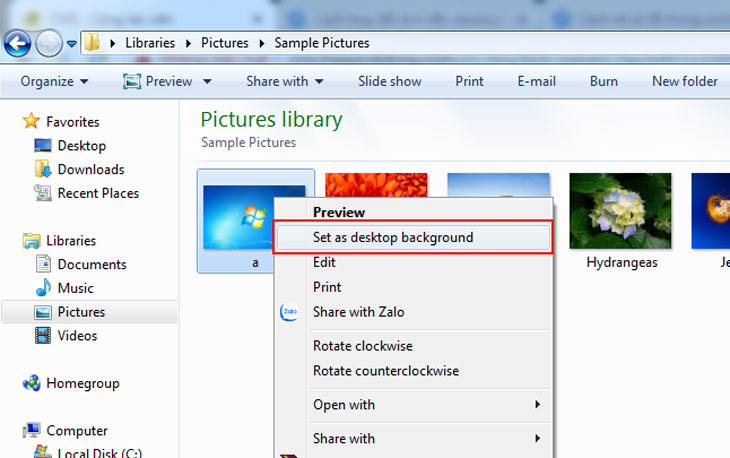
Cách thay đổi hình nền máy tính win 10
Bước 2: Mở về màn hình chính và hưởng thụ thành quả thôi.
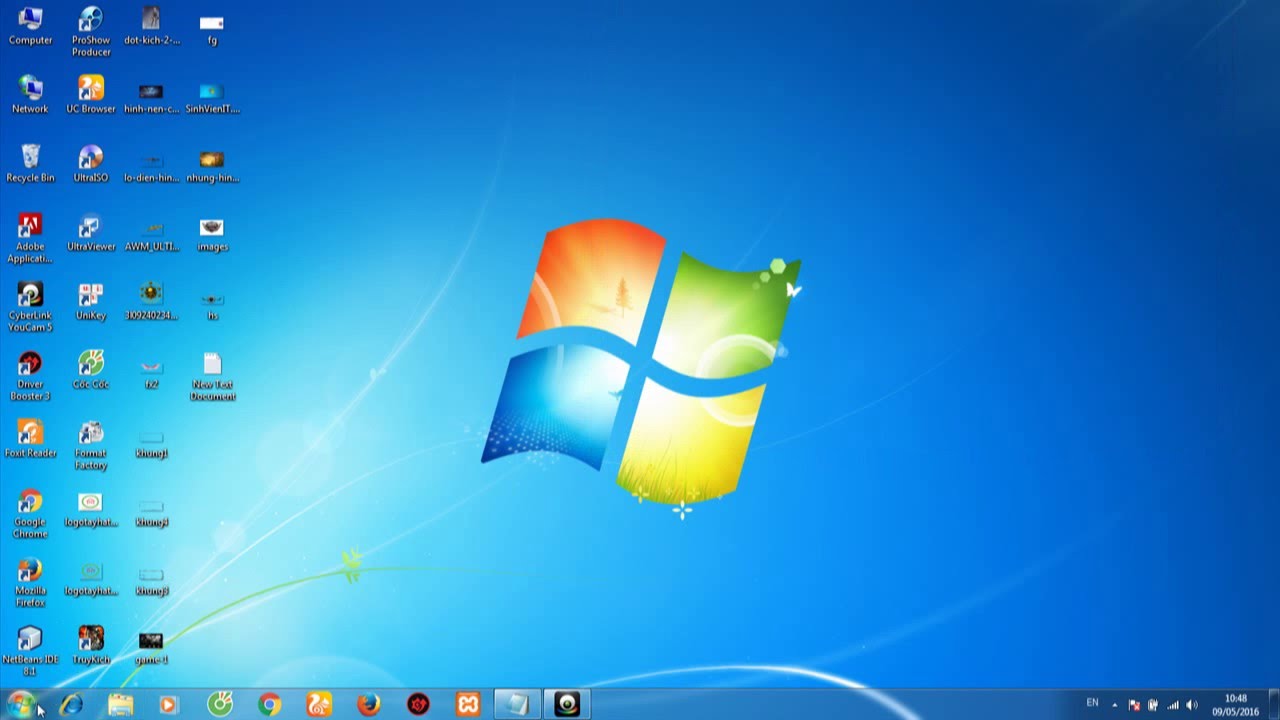
Cách đổi hình nền máy tính win 10
Lưu ý: Trong Windows 10, nếu bạn muốn đặt nhiều hình ảnh làm hình nền thì bạn có thể lựa chọn nhiều ảnh một lúc sau đó chọn Set as desktop background. Khi đó các hình ảnh sẽ thay nhau hiển thị trên giao diện hình nền.
Như vậy chỉ với thao tác đơn giản, bạn đã đổi được hình nền cho desktop rồi.
Bước 1: Đầu tiên, bạn nhấp chuột vào biểu tượng Windows Start Menu, sau đó chọn Settings
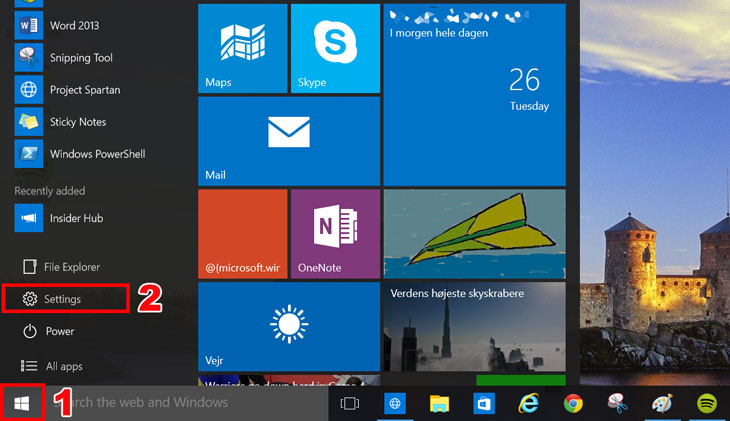
Cách đổi hình nền trên máy tính
Bước 2: Tìm kiếm và kích vào biểu tượng Personalization. Khi đó giao diện chỉnh sửa Background sẽ hiện ra.
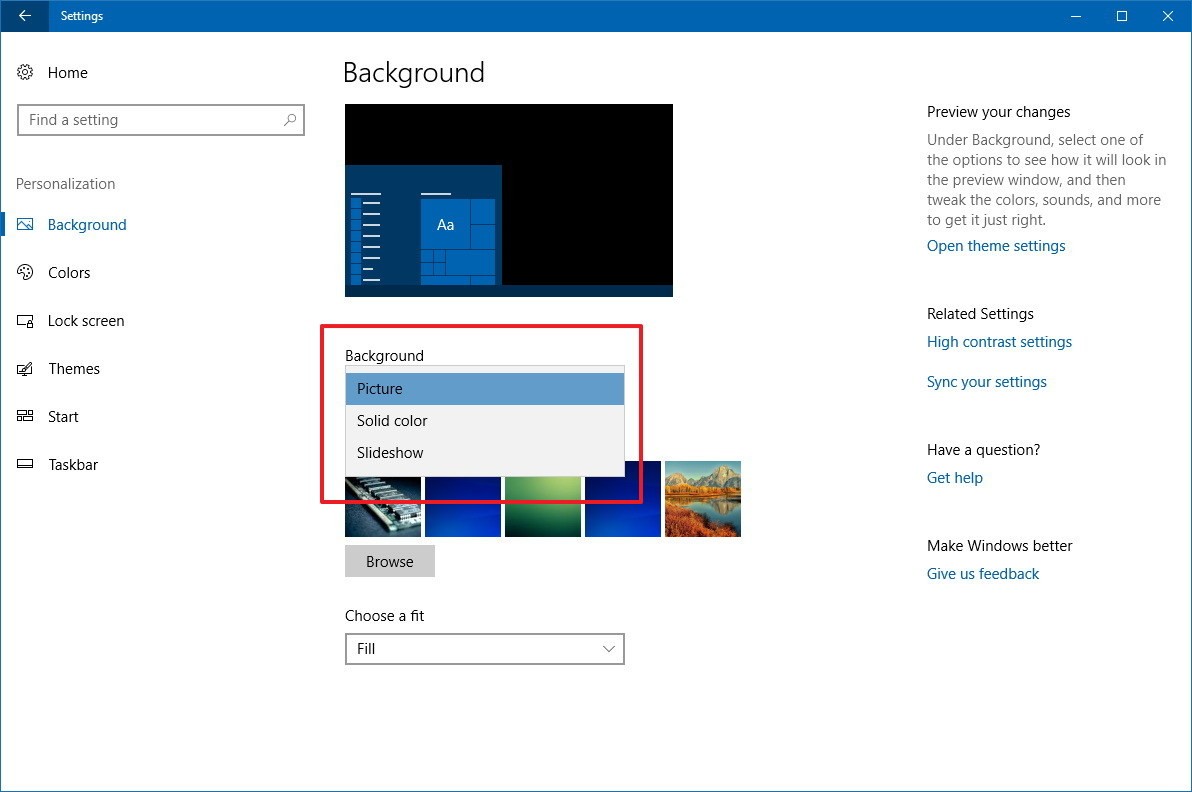
Cách thay đổi hình nền máy tính win 10
Trong phần Background, sẽ có 4 tùy chọn đặt hình nền cho bạn:
Bước 3: Thay đổi ảnh nền desktop
Với lựa chọn Picture, bạn chọn cho mình một hình ảnh có sẵn của Win 10 hoặc ấn chọn Browse để lựa chọn hình ảnh tùy thích. Sau đó bạn điều chỉnh kích thước của ảnh sao cho phù hợp với kích thước màn hình, trong tùy chọn Choose a fit.
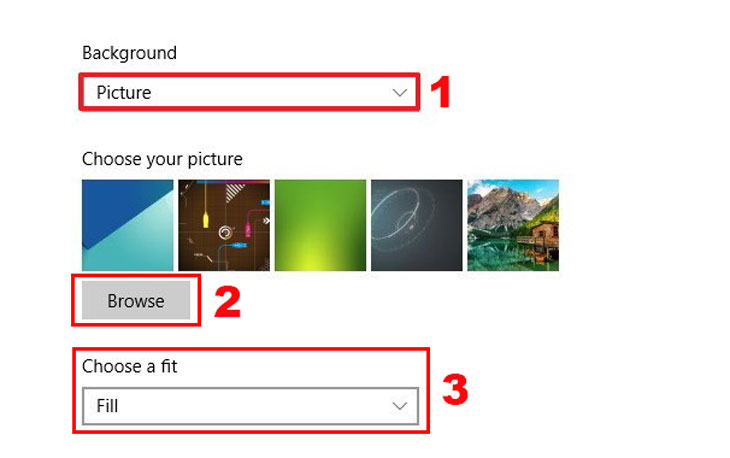
Cách đổi hình nền trên máy tính
Khi nhấn vào tùy chọn Solid Color, bạn sẽ thấy một bảng màu đơn sắc trong Win 10 để lựa chọn đặt làm hình nền Win 10 theo màu sắc.
Bên dưới có mục Custom Color, ấn chọn để có thể tùy chỉnh màu sắc hình nền với nhiều thông số lựa chọn khác nhau.
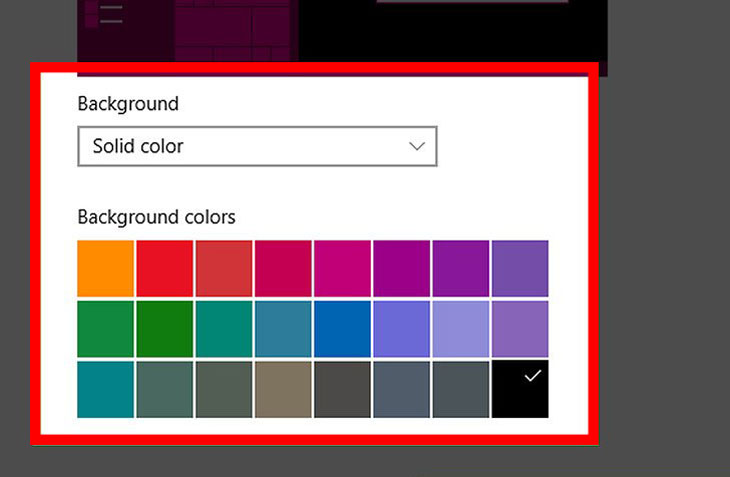
Mục Slideshow sẽ cho phép bạn lựa chọn một hình ảnh trong máy tính để àm hình nền desktop và thay đổi theo một khoảng thời gian nhất định.
Sau đó ấn Choose this folder.
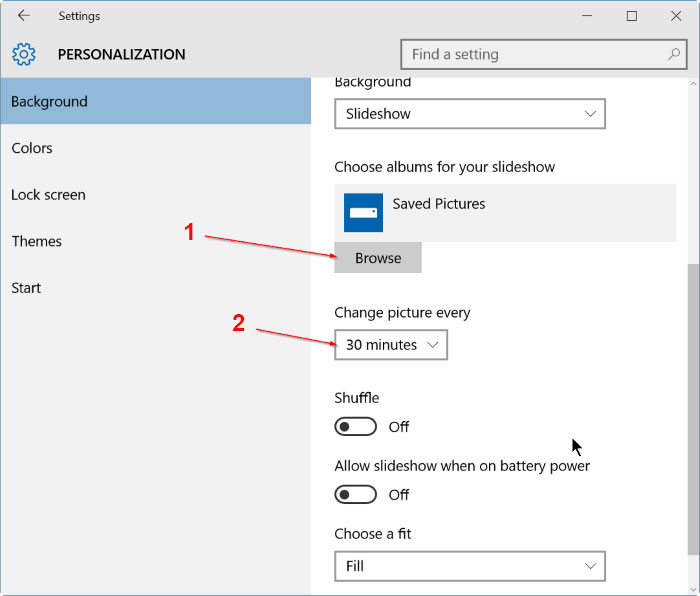
➤ Xem thêm: Cách tắt diệt virus win 10 đơn giản nhất mà ai cũng có thế làm
Cách thay đổi hình nền máy tính win 7, win 8 cũng tương tự như trong Windows 10, chỉ là giao diện hơi khác một chút.
Bước 1: Nhấp chuột phải vào màn hình desktop, chọn Personalize.
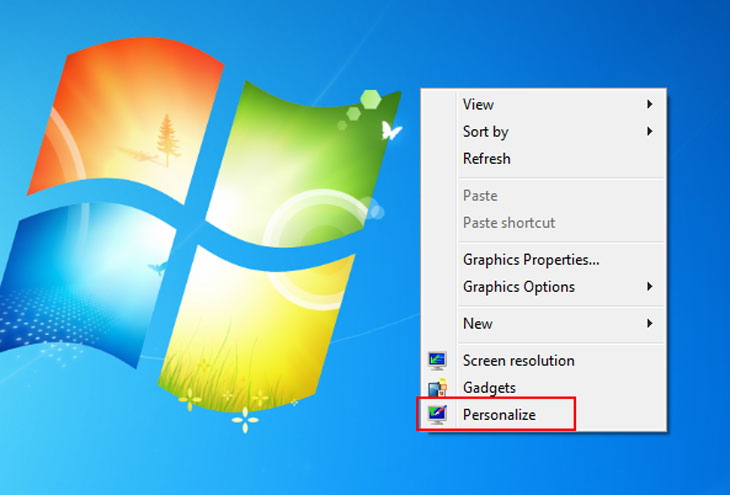
Cách thay đổi hình nền máy tính win 7
Bước 2: Tìm kiếm và lựa chọn Desktop background.
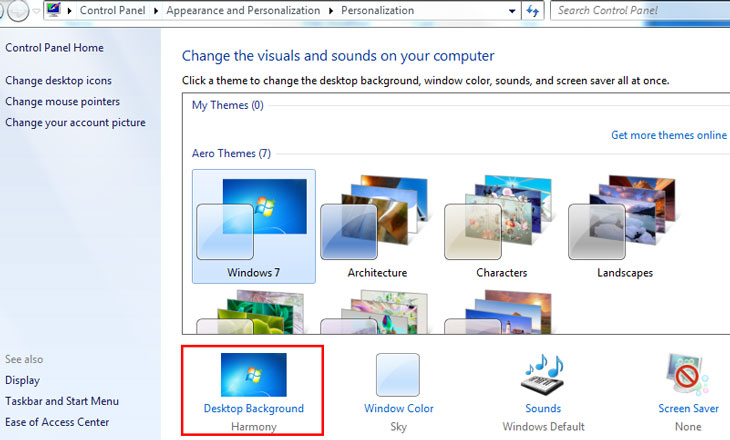
Cách đổi hình nền máy tính win 7
Bước 3: Mục Picture location là chọn những hình có sẵn trong Win 7/8 hoặc bạn chọn Browse để chọn hình ảnh mà bạn yêu thích có trong máy tính.
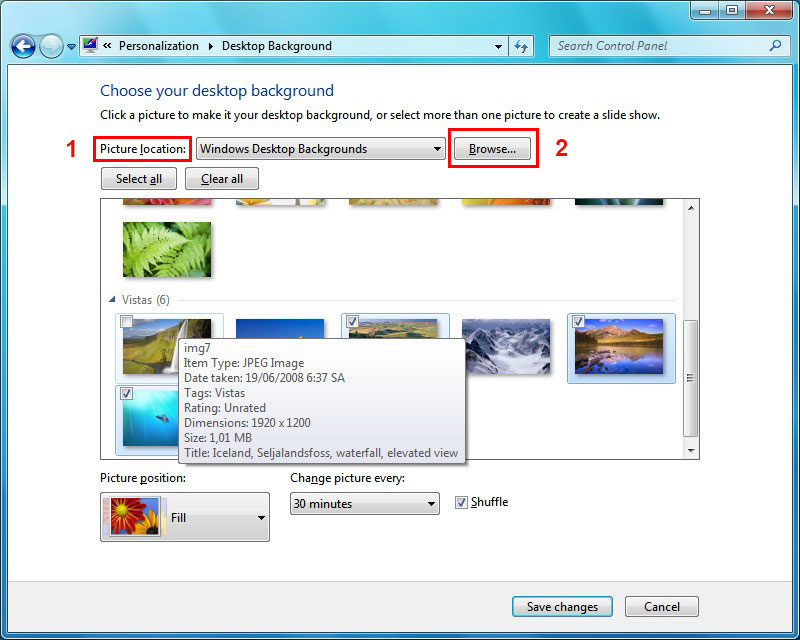
Cách thay đổi hình nền máy tính win 8
Bạn cũng có thể chọn một hoặc nhiều hình ảnh khác nhau.
Bước 4: Chọn Save changes để lưu lại
Như vậy bài viết trên đây đã hướng dẫn bạn cách thay đổi hình nền máy tính win 10, win 7, win 8 nhanh chóng và đơn giản. Chúc các bạn thực hiện thành công.